Так как ранее было упомянуто на хабре (1 2 3) про плеер ОС Android под Windows BlueStack, то в представлении он не нуждается. Получив сегодня письмо на почту, с ссылкой на бета-версию данного продукта — незамедлительно приступил к делу!
Осторожно, много изображений (~7mb)

Немедленно загруженный установочный файл весьма успешно приветствует нас на почти всех языках мира:

Во время установки нас кормят картинками из известных приложений под Android и не только:

Так же сразу заметны косяки в локализации, но ничего, это же beta! (Kids=Для)

Где-то ближе к концу установки, Windows пару раз нас предупредит о внесении изменений в систему, и вверху экрана появится некое меню быстрого доступа:

Но мы её затронем позже, так как установка завершена и нам предлагают выбрать язык:

Выбор ничем не отличается от обычных андроид-устройств, всё как надо:

Далее, нам сразу же предлагают (не зависимо от выбранного языка) синхронизировать наше мобильное устройство и свежайший плеер системы Android на ПК:

При согласии на данную агитацию, необходимо будет добавить немного информации о себе:

Виртуальная клавиатура выглядит вполне себе сносно и привычно:

А вот так будет осуществляться ввод цифр:

Здесь нас предупреждают, что введенный e-mail будет использован для входа в BlueStack:

Ну а после подтверждения, выдают PIN, ведь он так необходим:

Далее я опускаю пункт синхронизации, из-за неимения android-устройств (собственно синхронизировать не с чем)
Вот как выглядит главный экран:

На нём расположены установленные приложения и строка поиска, изучим их поподробней. Первым делом запустим игрушки! Выбор пал на уже установленный Fruit Ninja:

Первая загрузка довольно долгая и мучительная, но постепенно всё идёт к своему концу:
Незамедлительно выпрыгивает предложение поиграть вместе с друзьями:
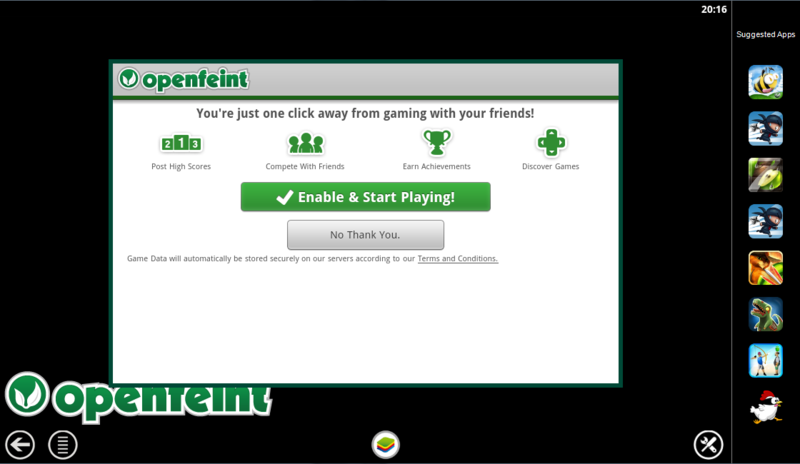
На моё согласие — система ответила отрицанием:

Ну ничего, поиграем одни. Но нет, нам предлагают заказать пиццу. Видимо подозревают, что игра будет долгой:

Но понимая, что доставка будет довольно долгой, отказывается от заманчивого предложения и начинаем:

Всё идёт как по маслу, наигрался на неделю вперёд.
Заглянем дальше, в доступные для нас настройки:

Они довольно скудные и примитивные. Но стоит отметить менеджер приложений, он выполнен довольно-таки оригинально:

Двинемся дальше, и попробуем воспользоваться поиском:

Не реклама. просто проверка полёта.

Злых птиц нашёл сразу, ещё бы. Что же, установим новейший бестселлер абсолютно бесплатно:

Хочу сразу отметить, что каждое новое установленное приложение фиксируется нашим старичком Windows:

В птиц мы тоже поиграли — летали они в прямом и переносном смысле этого слова.
Заглянем в браузеры. Ведь платформа обязана отлично подходить для просмотра информации в интернете. Вводим в поиск наш любимый «Chrome». Система отвечает довольно интересно:

Хорошо, выбрали андроид-маркет ( он же уже гугл-плей?! )

Куда деваться — соглашаемся.
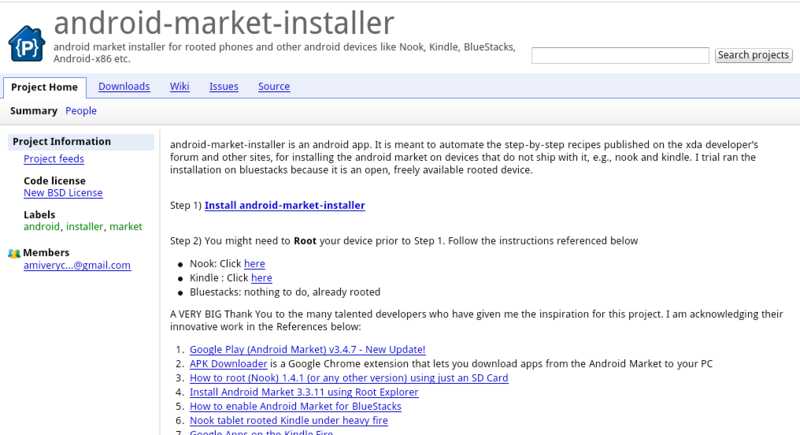
Кликаем мышкой на установку маркета. Ведь без него — никуда.
Установка довольно мучительна, приведу её без комментариев и в картинках:


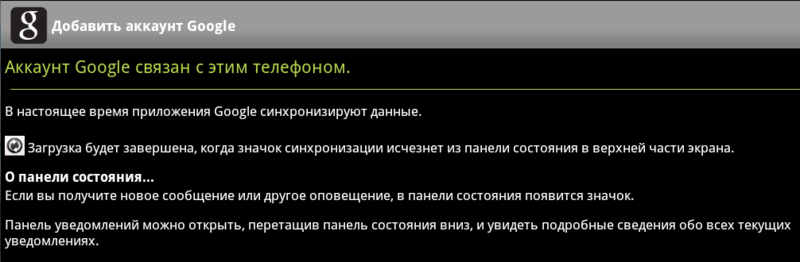

Ура! Андроид-маркет установлен, поищем то, что хотели:

Странно, но маркет ничего хорошего не нашёл. А поиски чего-то ещё более тривиального в нём, приводили к абсурду:

Схожая ситуация возникает, если устройство по сути своей не поддерживает приложения (AMD Brazos Android клиент, к примеру)
Но у нас же есть встроенный поиск, воспользуемся им. Поскольку хром у нас требует андроид-маркета, то поставим себе дельфина:

Загрузка идёт шустро, а установка — тем более.
Посмотрим браузер в деле:


Очень шустро и не дурно для мобильной платформы на ПК.
И вернёмся к упомянутой менюшке быстрого доступа в самой Windows:


Собственно всё красиво и предельно понятно.
Для интересующихся, отмечу свою систему:
Процессор — C2D E6600
Материнская плата — P5B-E
RAM — 667 x2 1024
Видео — HD6770
Осторожно, много изображений (~7mb)

Установка и первичные настройки
Немедленно загруженный установочный файл весьма успешно приветствует нас на почти всех языках мира:

Во время установки нас кормят картинками из известных приложений под Android и не только:

Так же сразу заметны косяки в локализации, но ничего, это же beta! (Kids=Для)

Где-то ближе к концу установки, Windows пару раз нас предупредит о внесении изменений в систему, и вверху экрана появится некое меню быстрого доступа:

Но мы её затронем позже, так как установка завершена и нам предлагают выбрать язык:

Выбор ничем не отличается от обычных андроид-устройств, всё как надо:

Далее, нам сразу же предлагают (не зависимо от выбранного языка) синхронизировать наше мобильное устройство и свежайший плеер системы Android на ПК:

При согласии на данную агитацию, необходимо будет добавить немного информации о себе:

Виртуальная клавиатура выглядит вполне себе сносно и привычно:

А вот так будет осуществляться ввод цифр:

Здесь нас предупреждают, что введенный e-mail будет использован для входа в BlueStack:

Ну а после подтверждения, выдают PIN, ведь он так необходим:

Далее я опускаю пункт синхронизации, из-за неимения android-устройств (собственно синхронизировать не с чем)
Работа с системой
Вот как выглядит главный экран:

На нём расположены установленные приложения и строка поиска, изучим их поподробней. Первым делом запустим игрушки! Выбор пал на уже установленный Fruit Ninja:

Первая загрузка довольно долгая и мучительная, но постепенно всё идёт к своему концу:
Незамедлительно выпрыгивает предложение поиграть вместе с друзьями:
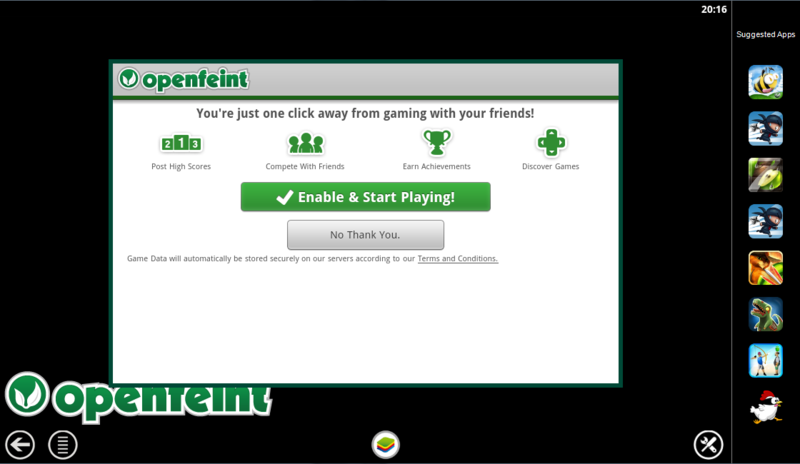
На моё согласие — система ответила отрицанием:

Ну ничего, поиграем одни. Но нет, нам предлагают заказать пиццу. Видимо подозревают, что игра будет долгой:

Но понимая, что доставка будет довольно долгой, отказывается от заманчивого предложения и начинаем:

Всё идёт как по маслу, наигрался на неделю вперёд.
Настройки
Заглянем дальше, в доступные для нас настройки:

Они довольно скудные и примитивные. Но стоит отметить менеджер приложений, он выполнен довольно-таки оригинально:

Поиск
Двинемся дальше, и попробуем воспользоваться поиском:

Не реклама. просто проверка полёта.

Злых птиц нашёл сразу, ещё бы. Что же, установим новейший бестселлер абсолютно бесплатно:

Хочу сразу отметить, что каждое новое установленное приложение фиксируется нашим старичком Windows:

В птиц мы тоже поиграли — летали они в прямом и переносном смысле этого слова.
Браузеры
Заглянем в браузеры. Ведь платформа обязана отлично подходить для просмотра информации в интернете. Вводим в поиск наш любимый «Chrome». Система отвечает довольно интересно:

Хорошо, выбрали андроид-маркет ( он же уже гугл-плей?! )

Куда деваться — соглашаемся.
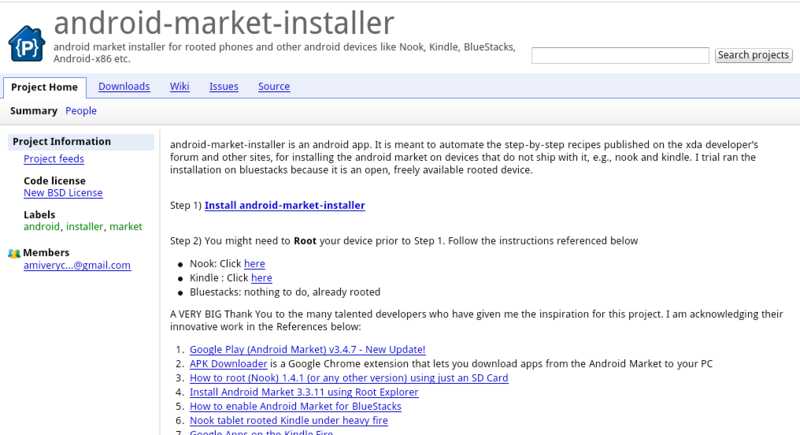
Кликаем мышкой на установку маркета. Ведь без него — никуда.
Установка довольно мучительна, приведу её без комментариев и в картинках:


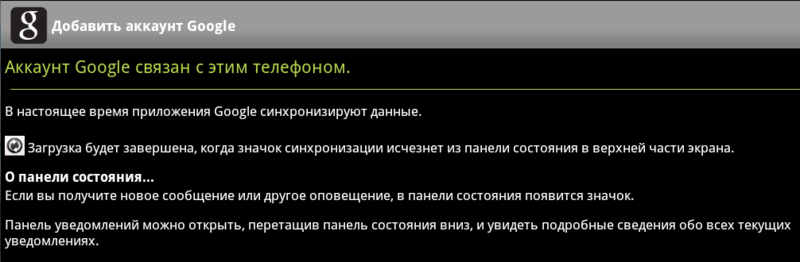

Ура! Андроид-маркет установлен, поищем то, что хотели:

Странно, но маркет ничего хорошего не нашёл. А поиски чего-то ещё более тривиального в нём, приводили к абсурду:

Схожая ситуация возникает, если устройство по сути своей не поддерживает приложения (AMD Brazos Android клиент, к примеру)
Но у нас же есть встроенный поиск, воспользуемся им. Поскольку хром у нас требует андроид-маркета, то поставим себе дельфина:

Загрузка идёт шустро, а установка — тем более.
Посмотрим браузер в деле:


Очень шустро и не дурно для мобильной платформы на ПК.
И вернёмся к упомянутой менюшке быстрого доступа в самой Windows:


Собственно всё красиво и предельно понятно.
Для интересующихся, отмечу свою систему:
Процессор — C2D E6600
Материнская плата — P5B-E
RAM — 667 x2 1024
Видео — HD6770
Комментариев нет:
Отправить комментарий